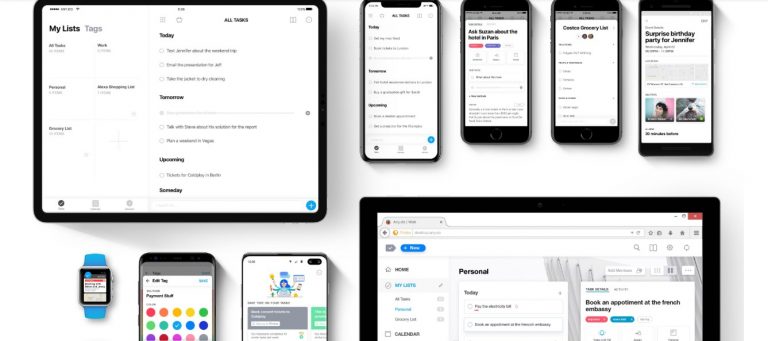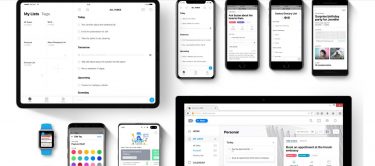「やるべきタスクが多すぎて、優先順位がわからない」 「管理アプリにタスクを追加し忘れてしまった」 そんな体験よくありますよね。 そんな時に役立つのがタスクをシンプルな操作で管理するAny.do。
Any.doではシンプルな操作1つでタスクを登録することができ、優先順位も直観的操作で並び替えられるアプリです。
そんな、シンプルで便利なタスク管理アプリAny.doがおすすめであるポイントを紹介していきます。
Any.do(エニードゥ)とは?
 Any.doは世界中で2,000万人を超える人が使用しているタスク管理アプリです。
Any.doは世界中で2,000万人を超える人が使用しているタスク管理アプリです。
徹底したシンプルな操作でタスクを管理できることがApp Storeの評価欄などで好評となっています。
スマートフォン、パソコン、スマートウォッチなどのデバイスに連携することができるため、一度タスクを入れるだけで全てのデバイスで確認することができるのも特徴の一つです。
また、シンプルにタスク管理をしたい人は、Any.doだけでなく、チームハック(TeamHack)というタスク管理ツールもおすすめ。
ポイントは、
- 業務の進捗が「見える化」できる
- タスクごとのチャットが使える
- 初心者でも使いやすい直感的なUI
詳しくは、以下のリンクよりご覧になってみてください。 TeamHack | 生産性を高めるタスク管理ツール
Any.doの意味
 Any.doというツール名は日本語で「全て行う」もしくは「どれを行うか」という意味になります。
Any.doというツール名は日本語で「全て行う」もしくは「どれを行うか」という意味になります。
“Any”は様々な意味を持ちますが、「全て」を意味したり、いずれかを選択する「どれか」という意味になります。
“Do”は「する」という意味です。
つまりAny.doはどのタスクを行うかを管理し、登録したタスクをすべて行うことに役立つアプリであることを意味しています。
対応しているデバイス

Any.doは先に述べた通り、対応しているデバイスが多いことが特徴です。
ウェアラブル端末やSiriなどの音声補助サービスでも利用可能です。 Any.doが対応しているデバイスは以下の通りです。
<Any.doが対応しているデバイス>
- PC(Windows/Mac)
- スマートフォン(iOS/Android)
- タブレット(iOS/Android)
- ブラウザ(Chrome)
- ウェアラブル端末(Apple watch/Wear OS)
- 音声補助サービス(Siri/Amazon Alexa)
Any.doの料金
| 利用期間 | 1か月 | 6か月 | 12か月 |
| 利用料金 | 650円/月 | 2,800円/6か月 (467円/月) | 4,000円/6か月 (333円/月) |
Any.doの基本機能は無料で使えます。
無料でもかなりの機能を有していますが、有料版に登録するとさらに便利な機能が使用可能になります。
有料版の登録にはウェブページもしくはアプリの設定ボタンから進めることができます。
長く契約すればするほど、1か月あたりの料金がお得になる仕組みになっています。
無料で使える範囲

無料でも十分に利用できると述べたAny.doですが、以下にフリープランの機能を記載いたします。
<無料版機能>
- シンプルなタスクリストの作成
- スマートなカレンダーガジェット
- 便利な買い物リスト作成
- 多機能リマインダー
- タスクを他人と共有
- 各デバイス間での同期
有料版の機能も見てみましょう。
<有料版機能>
- タスクを色付け
- アプリテーマをカスタマイズ
- 位置情報連動型リマインダー
- 繰り返しのタスクをカスタマイズ
- 添付に制限なし
- 無限のコラボレーション
基本的な機能はフリープランで使える範囲に含まれていますので、まずはフリープランから初めて、気に入れば有料版に登録するという方法がおすすめです。
Any.doの使い方
 それでは、実際の使い方を紹介していきます。 Any.doでできることは、以下の通りとなっています。
それでは、実際の使い方を紹介していきます。 Any.doでできることは、以下の通りとなっています。
- シンプルなタスクリストの作成
- スマートなカレンダーガジェット
- 便利な買い物リスト作成
- 多機能リマインダー
- タスクを他人と共有
- 各デバイス間での同期
中でもおすすめの使い方を見ていきましょう。
Any.doの使い方1:タスクリストの作成

まずは基本のタスクを入力する手順を見てみましょう。
<手順>
- まず画面下部のタスクをタップ。タスクを設定したい期日の右隣りにある”+”ボタンをタップします。
- 自動的にタスク名の入力画面が出てきますので入力します。
- 先ほど入力したタスクがリストとして出てきくるので、さらに詳細情報を入力したい場合はこのタスクをタップします。
リマインド時間やタスクの内容、サブタイトルなどの詳細情報を追記することができます。
上記の操作のみで非常に簡単に入力することができます。
Any.doの使い方2:カレンダーの操作方法
 入力したタスクを一覧で見ても良いですが、より便利なカレンダーとタスク一覧が並んだ形での確認方法を説明します。
入力したタスクを一覧で見ても良いですが、より便利なカレンダーとタスク一覧が並んだ形での確認方法を説明します。
<手順>
- アプリ下部のカレンダーをタップします。当月のカレンダーが画面上半分に表示され、下半分には当日以降のタスクが表示されます。
- 先の日付を見たいときには指定の日付でタップ。カレンダー上にはその日付がマークされ、画面下部にはその日のタスクやイベントが表示されます
- カレンダー画面からでも素早くタスクやイベントを入力することができます。右下にある”+”ボタンをタップし、イベントもしくはタスクを入力する画面に移ります。
この機能を使えば一瞬でタスクや予定を把握することができますね!
Any.doの使い方3:タスクを他人と共有

タスクの中には他人と予定を共有したい、進捗情報やメモ書きなどをオンラインで共有したいものもあるかと思います。
そんな場合にはタスク共有の機能を使いましょう。
<手順>
- 入力したタスク項目をタップし、詳細情報入力画面に移ります。 項目の中にある「タスクを共有」をタップ。
- 共有したい相手がAny.doに登録している「名前」もしくは「メールアドレス」を入力します。
すると、相手側にタスク共有が通知されます。
これの機能を使えば共同作業の効率も向上するはずです。
Any.doの使い方4:各デバイスで同期

入力したタスクやイベントを、そのデバイスだけでしか確認できなければ忘れてしまう可能性もありますよね。
Any.doでは他デバイスと同期が可能なので、その心配はありません。
そして、Any.doでは同期のために特別な操作は必要ありません。
情報は全てアカウントに紐づいていますので、1つの端末で入力した内容は別の端末で自動的に反映されます。
これなら、1回の操作でしっかりとタスク管理ができます。
Any.doの使い方5:有料版の機能

無料でも非常に便利なAny.doですが、有料版になるとより便利な機能を搭載しています。 有料版の機能の使い方を解説しましょう。
<有料版機能>
- タスクを色付け: 各タスクによって、カテゴリ分けや優先度の高低を、文字や背景色で区分けします。
- アプリテーマをカスタマイズ: 有料版ではアプリのテーマをカラフルな色でカスタマイズできるようになります。
- 位置情報連動型リマインダー: アプリが位置情報を受信し、予め入力していたタスクの開始場所にいる場合には、リマインドをしてくれます。
- 繰り返しのタスクをカスタマイズ: タスクやイベントによっては、月に1回などルーティンのタスクがあるかと思います。 この機能を使い1回の入力でこの先ずっと、定期的な予定がリマインドされます。
- 添付に制限なし: タスクやイベントに画像などを添付したり、共同作業時にファイルを送付する必要がある時、どんな容量の大きいファイルでも添付することができます。
- 無限のコラボレーション: 他人とタスクを共有するだけでなく、チャット機能が使えるようになり、素早いやり取りが可能となります。
有料版では日々のタスク管理において、効率を上げる機能が備わっています。
Any.doの始め方

では、実際にAny.doを始める方法を解説していきましょう。 あらゆるデバイスに対応していますので、始め方は簡単です。
ダウンロード

Any.doではブラウザ版ではダウンロードは必要ありません。
ホームぺージにアクセスし、会員登録をするだけでブラウザ上でスムーズな操作をすることができます。
スマートフォンやタブレットでアプリをダウンロードする場合には、 各アプリストアにログイン後、アプリ名「Any.do」を検索してダウンロードしてください。
ログイン方法

Any.doのログイン方法は簡単です。
ブラウザからホームページにアクセスし、画面右上の「ログイン」をクリックします。
会員登録済みの方は登録したメールアドレスとパスワードを入れる画面が出てきますので、入力してください。
まだ会員登録ができていなければ、この後以下3パターンで会員登録ができますので、指示に沿って登録してみてください。
- Googleアカウントで登録
- Facebookアカウントで登録
- メールアドレスで登録
アプリの場合、ダウンロード後アプリを開くとメールアドレスとパスワードを入れる画面が出てきますので、すぐにログインもしくは会員登録ができます。
ログインできない場合は?

Any.doにログインできなくなった時の対処法も紹介します。
パスワードの誤りなどでログインできない場合には、画面に「Forgot Password?」(訳:パスワードをお忘れですか?)と表示されます。
そのリンクをクリックし、登録したメールアドレスを入力すると、アドレス宛に再発行されたパスワードが送られます。
Any.doの退会方法
 Any.doの退会する手順をご説明します。 以下の手順に沿って操作してみてください。
Any.doの退会する手順をご説明します。 以下の手順に沿って操作してみてください。
- 画面上部の歯車ボタン(設定ボタン)をクリック
- メニューの中から「My profile」(自分のプロフィール)をクリック
- メニューの中から「Delete account」(アカウントを削除)をクリック
- 会員パスワードを入力し、下部の「Delete account」(アカウントを削除)をクリック
この操作で退会は完了します。
Any.doの評判・口コミ

シンプルな操作と多機能を誇るAny.doの評判はどうでしょうか?
App Storeなどの口コミをまとめてみましたので、参考にしてみてください。
<良い評判>
まずは良い評判から見ていきましょう。
20代・学生 リストを今日や明日、近日中といった期日ごとに管理できるのが一番便利ですね。アプリだけでなく、パソコンなどにも連携できることも使いやすいひとつのポイントです。
タスク管理の方法や、マルチデバイスで利用できる点が高評価です。
30代・OL シンプルなところが使いやすくてすごく良いです!特にカレンダーとタスクリストが並べて確認できるのが、漏れなどを防げます!また、不具合があるとカスタマーサポートの方がとても親身で助かりました。
シンプルなUIは評判の良いところです。また、サポートの対応が良いという評価もありました。
40代・サラリーマンビジネスでも十分に使えるアプリです。特に音声入力できるので両手がふさがっている時なども、すぐにタスクを入力できるので入れ忘れを防ぐことができます!
ビジネスでも十分に利用できているようです。
<悪い評判>
続いて悪い評価についても確認してみましょう。
40代・自営業 使い勝手とデザインに惹かれたけど、いざ使い始めるとアプリが重くてよく落ちる。特にアプリをタップして起動するのに時間がかかったり、完了したタスクがバグで削除されなかったりする。もっと軽くなればいいのに。
アップデート後のバグや動作の遅延などが発生しているようです。
40代・OL海外のアプリだから、サポートが英語なのが不安。データ紛失があった時など、重要なことを英語で説明されてもわからないと思う。日本語のサポートがあればより安心なんだけど。
サポートについて英語で不安と言う方も多いようです。
30代・会社員 無料版の機能には満足しているけれども、登録したとたんに有料会員へのアップグレードを勧めるメールが次から次へと届いて、煩わしかった。せっかくいいアプリなのだから、勿体ない。
無料でかなりの機能が使えるだけに、しつこい営業に嫌悪してしまう方もいるようですね。 評判のまとめとしては、機能性やシンプルさの高い評価がほとんど。 稀に思いなどの不具合が発生しているという不満もあります。
Any.doだけじゃない!タスク管理には「TeamHack」もおすすめ
ここまでAny.doを使ったタスク管理の方法についてご紹介しました。
しかし、タスク管理を行う方法はAny.do以外にも存在しています。
ここでは、チームでのタスク管理にありがちな悩みを1つのツールで一挙に解決してくれる「チームハック」というタスク管理ツールをご紹介します。
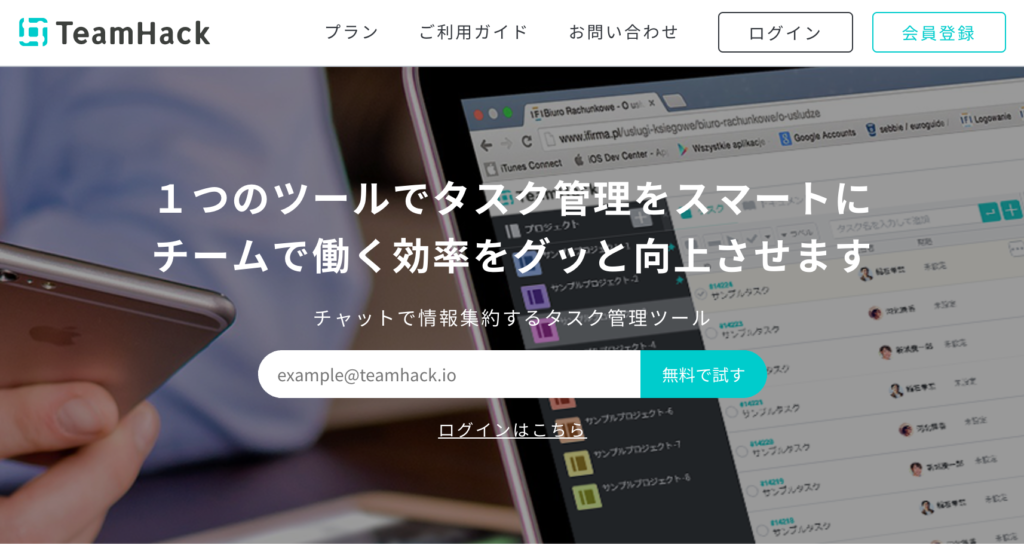
チームハックは、もともとシステム開発をしている会社が「メンバー同士のコミュニケーションをより円滑にしたい」という思いから、独自に開発したツールです。
タスク管理ツール初心者でも利用できる直感的なUIが特徴で、小規模チームであれば無料でも十分活用できます。
是非チェックしてみてください。 参考:チームハック(TeamHack)公式ページ
ここが便利01「タスク別のチャットで、見逃しを防げる」
チームハックは、SlackやChatworkなどのビジネスチャットとは異なり「タスクごとにチャットができる」という機能が実装されています。
タスク別チャットの良さは、会話が流れていかないこと。 例えば、「Aさん、今週の会議資料についてなんだけど、20日までに用意しておいてください」みたいな、前提をいちいち書かなくて良くなる上に、タスクごとに業務のやりとりを振り返ることができるので「指示の見逃し」のリスクを小さくすることができます。
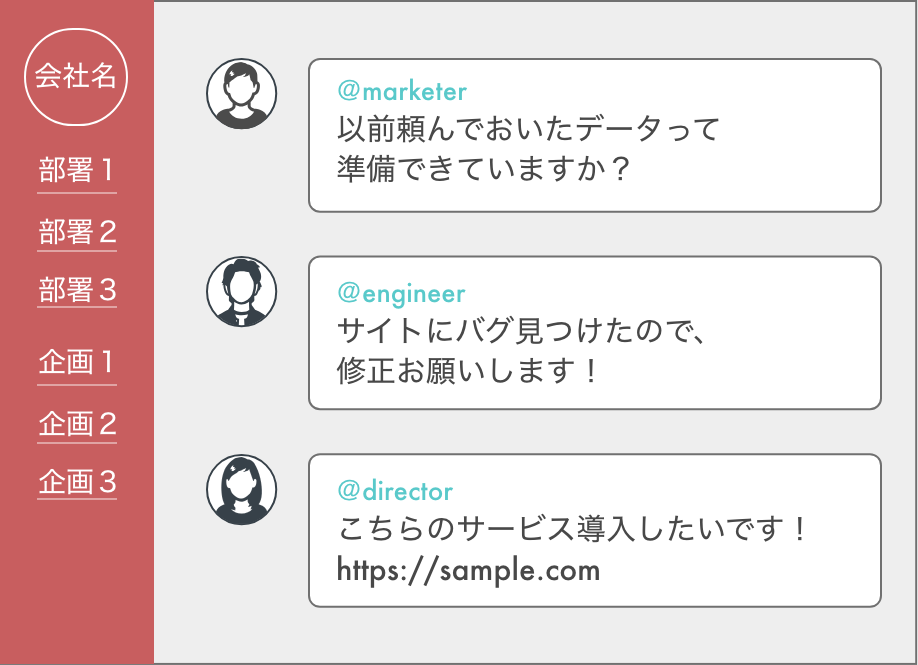
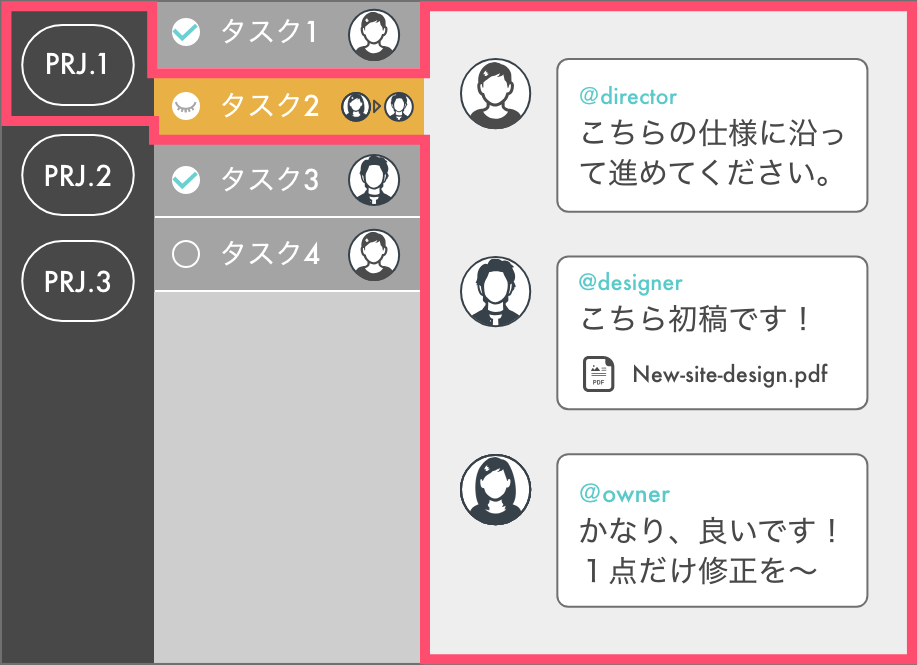
タスクチャットのやりとりは、プロジェクトに参加している人全員が読める状態になっているので、個人間でのトラブルも未然に防ぐような作りになっています。
ここが便利02「タスクのブラックボックス化を回避できる」
チームハックでは、プロジェクトに参加している「チームメンバーが、いま何をしているのか」が一目でわかるようになっています。
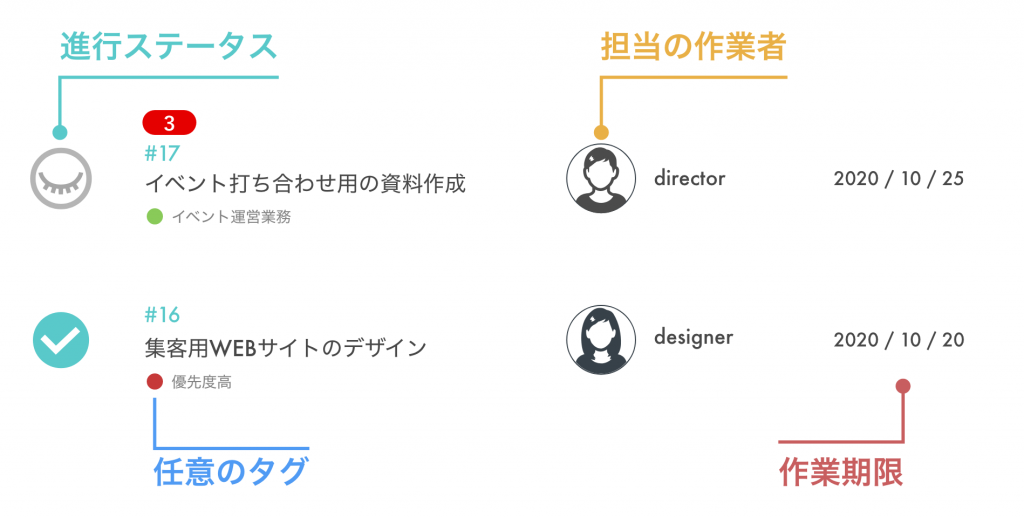
例えば、手が空いているメンバー(タスクを持っていないメンバー)がいれば、すぐに気づいてタスクを作成することもできますし、作業のチェックフローもワンクリックで簡単に管理できます。
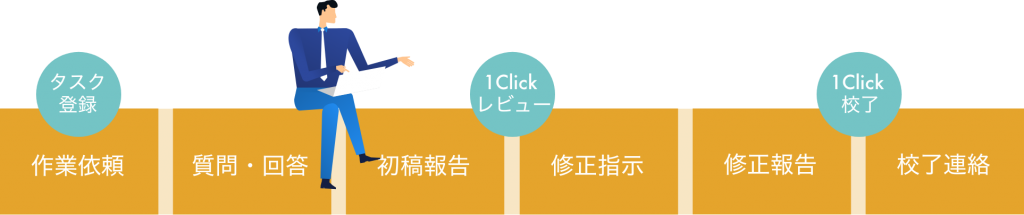
ここが便利03「タイムトラッキングでサボり対策・勤怠管理ができる」
例えば、リモートワークでは退勤管理が上手くできないことも課題となる場合が多いでしょう。そんな悩みにもチームハックなら安心。
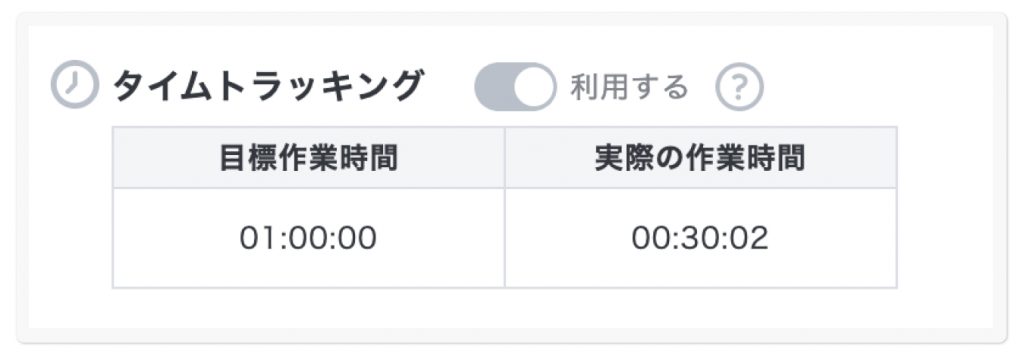
タイムトラッキング(時間管理)機能を活用すれば、誰がどのくらい何の作業をしたのかをデータベースに蓄積することが可能。
例えば、リモートワークにおける勤怠管理の代わりにも使えますし、サボっている人がいないかなどの状況把握にも活用できます。
タイムトラッキング機能は、オンオフの切り替えがワンクリックでできるので、あまりガチガチに管理したくない!というチームでもご利用できます。
その他にも、便利なポイントが多数!
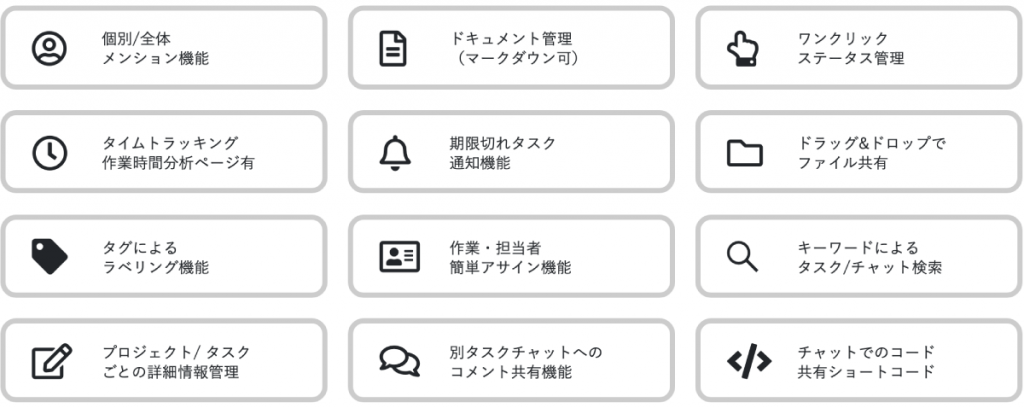
上記に加えて、プロジェクトごとにタスクを管理できたり、共通の指示をまとめておくドキュメント機能を活用すれば、新しいメンバーが参加した際にいちいち資料を送付する手間も省けます。 フィルタリング機能を活用することで、特定のメンバーのタスクのみを一覧にしたり、納期が近い順番にタスクを並べたり、使い勝手は自由自在です。
とにかく「チームの全体像を把握できる点」で優秀
使ってみるとわかるのですが、チームハックを活用する利点は「とにかく、チームの誰が何をしているのか、直感的にわかる」というところ!

是非この機会に、登録して試してみてください!リモートワークのみならず、新型コロナの騒動が解消した後でも、日々のチームの状況把握、業務連絡、タスク管理を楽にしてくれるはずです。 参考:チームハック公式ページ
TeamHackセットアップの流れ
興味が湧いた方に向けて、登録から活用までの流れをご紹介しておきます。
チームハックへの登録
まずは、チームハックのHPにアクセスしてアカウントを作成しましょう。メールアドレスを記入して「無料アカウント作成」を押すと、登録したメールに認証用のアドレスが届くのでそれをクリックし、指示される手順に沿ってパスワードなどを設定してください。 TeamHack | 生産性を高めるタスク管理ツール
プロジェクトを作成
設定が完了し管理画面へアクセスしたら、まずはプロジェクトを作成します。詳しい方法はこちら。
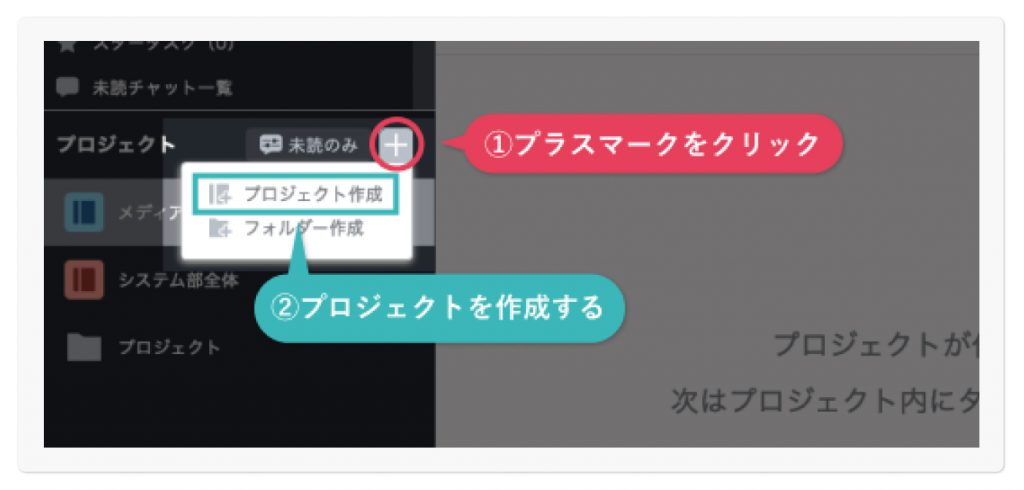
無料アカウントでは、作成できるプロジェクトは1 人1つまでです。
メンバーを招待
プロジェクトの作成が終わったら、チームメンバーを招待しましょう。
1人で使用感を確認するよりも、メンバーと一緒にさわってみるほうが、その使いやすさにリアリティを感じられるのでオススメです。
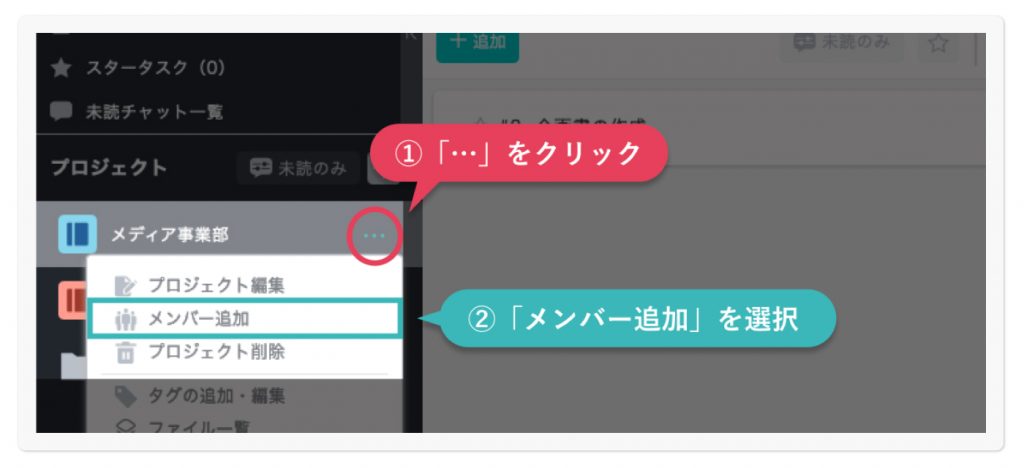
作成したプロジェクトの「・・・」ボタンから「メンバー追加」を押すことで、メンバー招待のメールを送ることができます。
タスクの追加
以上が終わったら、実際にタスクを追加してみましょう。タスクの追加は、画面中央上部の「+」ボタンから追加することができます。
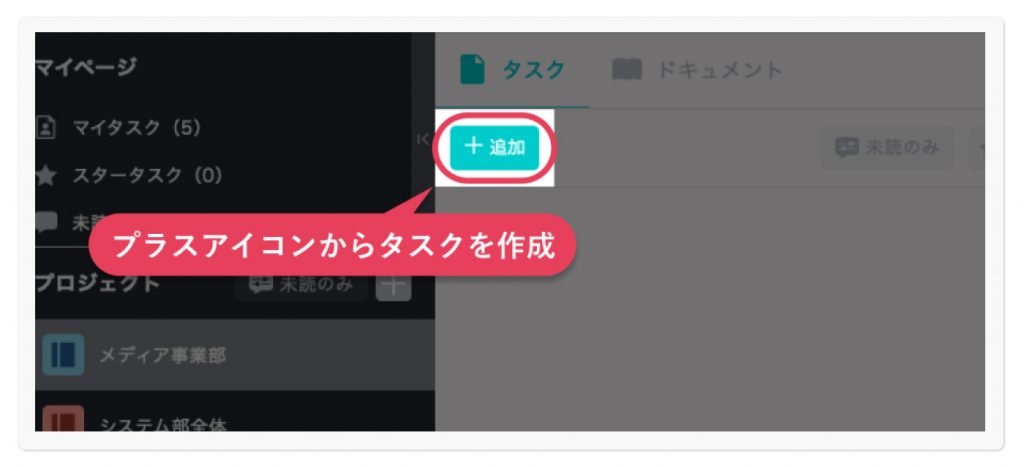
作業担当のユーザーを設定したり、工数の時間を設定してタイムトラッキングをオンにしたり、管理用のタグなども自由に設定できます。ぜひご自分の業務に合わせて、お試しください。
Any.doのまとめ
 ここまで見てきたタスク管理アプリのAny.doですが、とにかくそのシンプルな操作性に加えて、 多岐にわたる機能を無料で使えることから非常に評判の良いアプリとなっています。
ここまで見てきたタスク管理アプリのAny.doですが、とにかくそのシンプルな操作性に加えて、 多岐にわたる機能を無料で使えることから非常に評判の良いアプリとなっています。
やることが沢山ある多忙な方や、他のアプリだと面倒ですぐに使用するのを辞めていた方。
そんな方には瞬時にタスクが入力出来て、期日やスケジュールが一目でわかる洗練されたデザインのこのAny.doが役立つのではないでしょうか。
気になった方は是非使ってみてください!